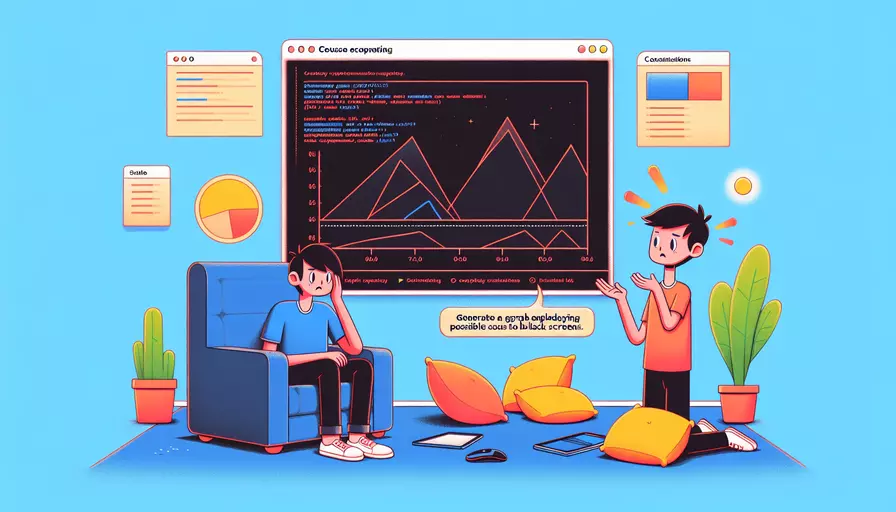
Vue屏幕黑通常是由于以下几个原因:1、组件渲染错误;2、路由配置问题;3、资源加载失败;4、CSS样式冲突。 这些问题可能在开发过程中经常遇到,但通常可以通过仔细检查代码和配置来解决。接下来,我们将详细讨论每个可能的原因以及相应的解决方法。
一、组件渲染错误
组件渲染错误是造成Vue屏幕黑的一个常见原因。以下是可能导致组件渲染错误的几种情况:
- 语法错误:代码中存在语法错误会导致组件无法正常渲染。例如,缺少闭合标签、属性拼写错误等。
- 生命周期钩子函数错误:Vue组件的生命周期钩子函数中如果存在错误,也会导致渲染失败。例如,在
mounted或created钩子中调用了不存在的方法或属性。 - 数据绑定错误:绑定的数据不存在或数据格式不正确,可能导致组件无法正确显示。例如,在模板中使用了未定义的数据属性。
解决方法:
- 检查控制台错误信息:浏览器控制台通常会显示具体的错误信息,根据提示逐一排查。
- 代码审查:仔细检查组件代码,确保语法正确,生命周期钩子函数中没有错误。
- 数据验证:确认绑定的数据存在且格式正确。
二、路由配置问题
路由配置问题也可能导致Vue屏幕黑。常见的路由配置问题包括:
- 路径错误:定义的路由路径与实际访问的路径不匹配。
- 组件导入错误:路由配置中导入的组件路径错误或组件本身存在问题。
- 路由守卫:路由守卫中存在错误,导致无法正常跳转。
解决方法:
- 路径检查:确认路由路径与访问路径一致。
- 组件导入检查:确保路由配置中导入的组件路径正确,组件本身没有问题。
- 路由守卫调试:如果使用了路由守卫,检查守卫函数中的逻辑,确保没有错误。
三、资源加载失败
资源加载失败是另一个可能导致Vue屏幕黑的原因。资源加载失败通常包括以下几种情况:
- 静态资源路径错误:静态资源(如图片、样式表、脚本)路径错误,导致资源无法加载。
- 网络问题:网络问题导致资源加载失败。
- 权限问题:某些资源需要特殊权限才能加载,权限不足可能导致加载失败。
解决方法:
- 路径验证:检查所有静态资源的路径,确保路径正确。
- 网络调试:通过网络调试工具(如Chrome DevTools)检查资源加载情况,确认是否存在网络问题。
- 权限检查:确认访问资源的权限是否正确,必要时调整权限配置。
四、CSS样式冲突
CSS样式冲突也可能导致Vue屏幕黑。常见的CSS样式冲突包括:
- 全局样式覆盖:全局样式可能会覆盖组件样式,导致组件无法正确显示。
- 样式文件加载顺序:样式文件加载顺序错误,可能导致样式冲突。
- 样式错误:CSS样式中存在错误,如选择器拼写错误、属性值错误等。
解决方法:
- 样式隔离:尽量使用Scoped样式,避免全局样式覆盖组件样式。
- 加载顺序检查:检查样式文件的加载顺序,确保正确加载。
- 样式审查:仔细检查CSS样式,确保没有拼写错误和属性值错误。
实例分析
下面通过一个实际例子来分析Vue屏幕黑的原因及解决方法:
假设我们有一个简单的Vue应用,包含一个Home组件和一个About组件。我们在配置路由时不小心写错了路径,导致访问Home组件时屏幕黑。
// router/index.js
import Vue from 'vue'
import Router from 'vue-router'
import Home from '@/components/Home'
import About from '@/components/About'
Vue.use(Router)
export default new Router({
routes: [
{
path: '/',
name: 'Home',
component: Home
},
{
path: '/about',
name: 'About',
component: About
}
]
})
在访问根路径/时,屏幕黑。检查控制台发现错误信息提示Home组件未找到。仔细检查发现Home组件的导入路径写错了。
import Home from '@/components/Hom' // 错误路径
修改为正确路径后,问题解决:
import Home from '@/components/Home' // 正确路径
总结:Vue屏幕黑通常是由于组件渲染错误、路由配置问题、资源加载失败或CSS样式冲突等原因造成的。通过检查控制台错误信息、路径验证、网络调试、样式隔离等方法,可以有效排查和解决问题。建议在开发过程中保持代码简洁、规范,及时排查和解决错误,确保应用正常运行。
相关问答FAQs:
Q: 我的Vue屏幕突然变黑,是什么情况?
A: 当Vue屏幕突然变黑时,可能有几种情况导致这种问题。以下是一些可能的原因和解决方法:
-
屏幕亮度调节问题: 检查一下你的屏幕亮度设置,确保它没有被调低到看不清的程度。你可以通过按下屏幕亮度调节键或者进入系统设置来调整屏幕亮度。
-
电源问题: 检查一下电源是否连接正常。如果你使用的是笔记本电脑,确保电源适配器插头正确连接到电源插座和电脑上。如果使用的是台式机,确保电源线插头插入到电源插座上。
-
操作系统问题: 如果你使用的是Windows系统,可能是系统出现了一些问题导致屏幕变黑。你可以尝试重新启动计算机,或者进入安全模式来解决问题。如果你使用的是Mac系统,可以尝试重置NVRAM或者SMC来解决问题。
-
硬件问题: 如果以上方法都没有解决问题,可能是硬件出现了故障。例如,屏幕连接线松动、显示器故障等。这种情况下,建议将电脑送修或者联系售后服务。
总之,当你的Vue屏幕突然变黑时,首先检查屏幕亮度调节和电源连接是否正常,然后尝试重新启动计算机或者重置系统。如果问题仍然存在,可能是硬件故障,建议寻求专业帮助解决。
文章标题:vue屏幕黑是什么情况,发布者:worktile,转载请注明出处:https://worktile.com/kb/p/3584297

 微信扫一扫
微信扫一扫  支付宝扫一扫
支付宝扫一扫 